Hvis du bruker Microsoft-produkter som Word og Excel, er det også en god sjanse for at du bruker PowerPoint til presentasjoner. Avhengig av formålet kan slike presentasjoner enten være korte eller lange.
Mens lysbilder på én side ikke trenger nummerering, kan du ikke si det samme for lengre og større presentasjoner som vanligvis går på titalls eller hundrevis av sider. I slike tilfeller er det perfekt å nummerere lysbildene for enkel referanse.
MAKEUSE AV DAGENS VIDEO
Så vi viser deg hvordan du legger til, formaterer og fjerner lysbildetall fra PowerPoint-presentasjonen.
hvordan du bruker frimodighet til å lage musikk
Legge til lysbildenummer i PowerPoint
Det er enkelt og greit å legge til lysbildetall i PowerPoint. Slik går du frem:
- Start PowerPoint på skrivebordet.
- Åpne PowerPoint-presentasjonen du vil nummerere.
- Klikk på Sett inn fanen i båndområdet.
- Klikk deretter på Topptekst og bunntekst .
- I dialogboksen merker du av Lysbildenummer eske.

- For å legge til et sidetall kun til gjeldende lysbilde, klikk på Søke om .
- For å legge til lysbildenummer på alle sidene, klikk Gjelder for alle i stedet. Det er også bestemmelsen til legg til gjeldende dato og klokkeslett .
- Hvis den første siden din også fungerer som tittelsiden din, vil du definitivt ikke ha et lysbildenummer der. For å forhindre det, bare sjekk Ikke vis på tittellysbildet eske.
Hvis du vil være litt eventyrlysten, kan du også legg til Zoom-effekten .
Reposisjonering av lysbildetall i PowerPoint
Hvis du av en eller annen grunn ikke liker plasseringen av lysbildenummeret, kan du enkelt flytte det etter eget ønske. Du kan gjøre dette på to måter - for spesifikke eller alle lysbilder.
Reposisjonering av lysbildenummer for et spesifikt lysbilde
Slik flytter du lysbildenummeret for et bestemt lysbilde i PowerPoint:
- Gå til lysbildenummeret og klikk på det når et trådkors vises.

- Dra nå boksen lysbildenummer til et hvilket som helst sted du ønsker. Dette kan være topptekst, bunntekst eller til og med sidepaneler; det er opp til deg.
Reposisjonering av lysbildenummer for alle lysbilder
Slik flytter du lysbildetallene for alle lysbildene i PowerPoint:
- Klikk på Lysbildenummer eske.
- Gå til båndet og klikk på Utsikt fanen.
- Gå tilbake og klikk på Slide Master .
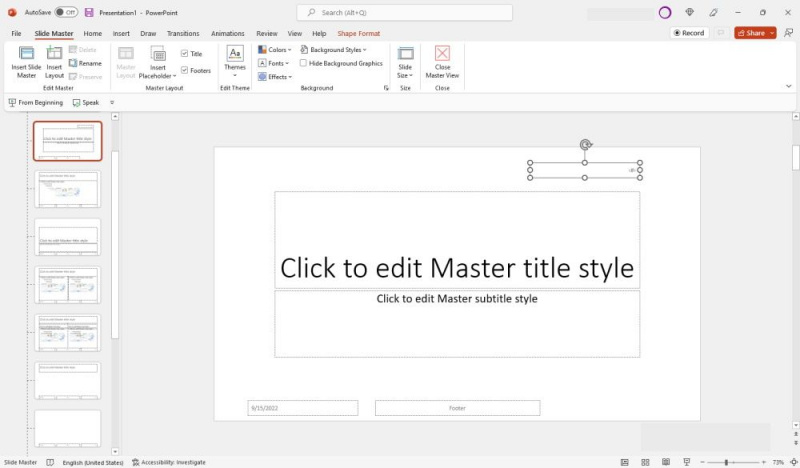
- Nå, dra Lysbildenummer boksen til ønsket sted.
- Når du er ferdig, klikk på Master View .
Formatering av lysbildetall
Du kan endre skrifttype, størrelse og farge på lysbildetallene dine i PowerPoint. Du kan til og med bruke spesialtegn som romerske, kinesiske eller hebraiske tall og mer. Å gjøre slik:
- Klikk på lysbildenummer-boksen.
- Velg eller marker lysbildenummeret inne i boksen ved å dobbeltklikke.
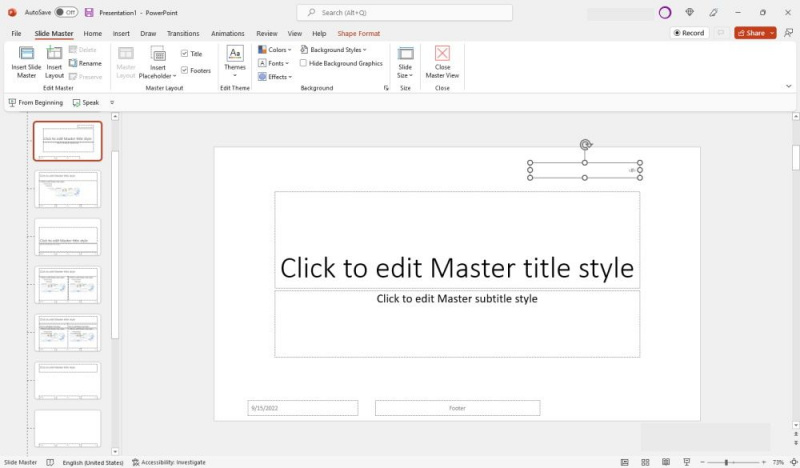
- Velg font og størrelse fra popup-verktøylinjen. Du kan også kutte, understreke eller kursivere lysbildenummeret etter din smak.
- Når du er ferdig, klikk på Master View .
Fjerne lysbildetall i PowerPoint
Å fjerne lysbildetall i PowerPoint er også enkelt og greit. Du kan like mye gjøre det på to måter for korte og lange presentasjoner.
Fjerne lysbildenummer fra et bestemt lysbilde
Slik fjerner du lysbildenummeret fra et bestemt lysbilde:
- Åpne PowerPoint-presentasjonen.
- Klikk på lysbildenummer-boksen for å velge den.
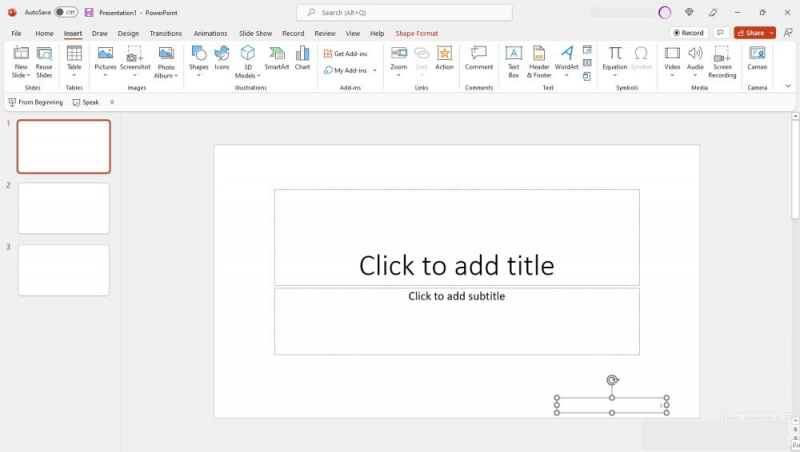
- trykk Slett tasten på tastaturet.
Fjerne lysbildenummer fra alle lysbilder
Hvis du vil fjerne lysbildenummer fra alle sider:
har xbox one bluetooth
- Åpne den aktuelle PowerPoint-presentasjonen.
- Klikk på Sett inn fanen i båndområdet.
- Klikk på Topptekst og bunntekst .
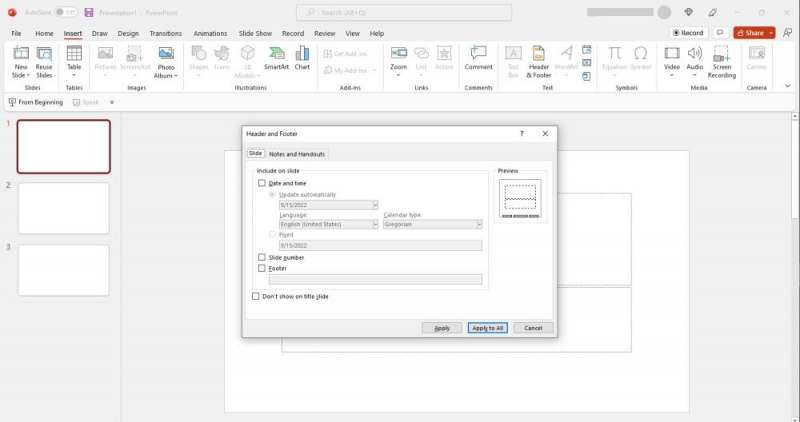
- I dialogboksen Topptekst og bunntekst fjerner du merket for Lysbildenummer eske.
- Klikk nå på Gjelder for alle .
Du kan legge til, formatere og fjerne PowerPoint-lysbildenumre på alle plattformer, inkludert online og mobil. Det er i hovedsak den samme prosessen.
Hold styr på PowerPoint-lysbildene dine.
Hvis PowerPoint-presentasjonen din inneholder dusinvis eller hundrevis av lysbilder, vil du være bedre å nummerere den. På denne måten kan du enkelt referere til en bestemt side. Det gjør det også enklere for seerne å holde styr på lysbildene dine mens de leser eller studerer. Det hjelper dem å spore fremgangen deres og ikke gå seg vill underveis.
Å legge til, formatere og fjerne lysbildetall er en annen enkel måte å optimalisere PowerPoint-presentasjonene dine for maksimal effekt.
